Blenderのスカルプトのブラシは自分で作ることができます。
Blenderからすぐに作ることができ、Photoshopでも作ることができます。
自分でブラシを作ることができれば作業効率も制作の幅も広がるので是非ご覧ください。
今回はスカルプトのブラシの作り方について紹介します。
ブラシの作り方
Blenderで作る
テクスチャプロパティから新規をクリックします。
タイプから作成するテクスチャの種類を選択します。
今回はクラウドを選択してみます。
プレビューにクラウドのテクスチャが表示されました。
輝度で明るさ、コントラストで白黒具合を調整できます。
テクスチャをブラシにする
スカルプトモードに切り替えます。
ブラシを選択して作成したテクスチャをリンクしていることを確認します。
F(ブラシサイズ)もしくはshift+F(ブラシの強さ)を確認すると先ほど作成したテクスチャがブラシに適用されていることが分かります。
これでテクスチャをブラシにできました。
Photoshopでの作り方
Photoshopでもテクスチャを作ってブラシにすることができます。
上図で作成したテクスチャをブラシとして適用してみます。
テクスチャプロパティから新規をクリックします。
新規をクリックした後に、今度は開くをクリックして作成したテクスチャを選択しましょう。
これでテクスチャが適用されました。
スカルプトモードのFでブラシサイズを確認してみるとテクスチャがブラシとして使われていることが確認で来たと思います。
これで完了です。
まとめ
スカルプトのブラシはBlender内から作ることもできれば、Photoshopなどで自分で作ることもできます。
岩の質感や魚の鱗なども自分で作ればブラシとして使うことができるので、是非とも活用してみてください。
X(Twitter)も運営していますのでフォローしてくるとうれしいです。
記事投稿のお知らせもしていますのでよろしくお願いいたします。
以上、最後まで読んでいただきありがとうございました。
ここの記事で使用しているのはBlender4.0.1となっています。

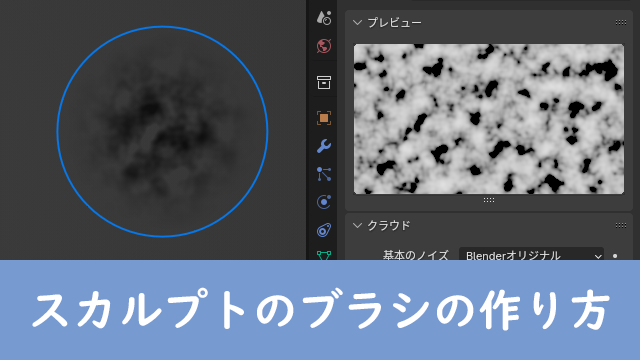

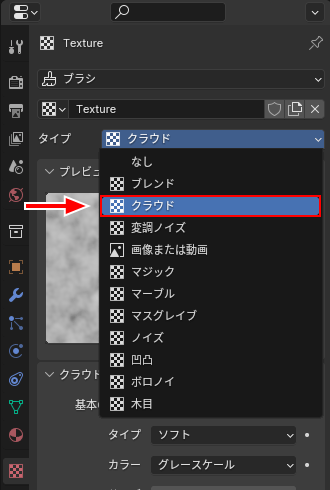
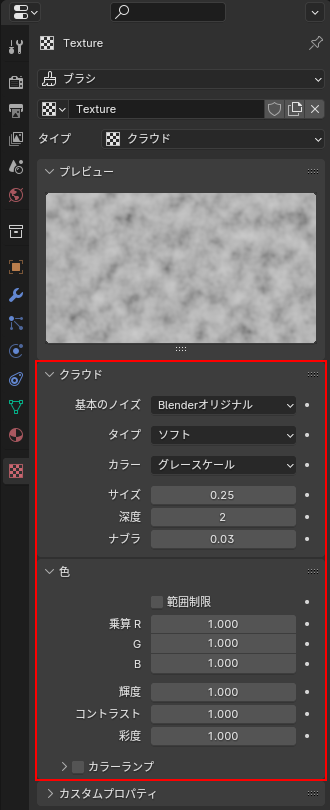
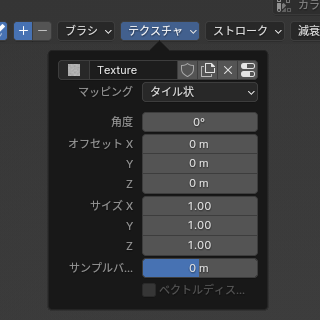



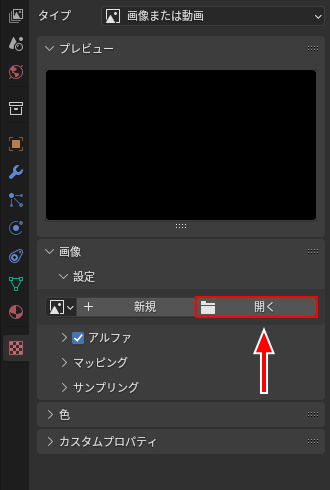










コメント